timer
timerOrzeszek Timer, un timer semplice ma altamente configurabile per OS Windows
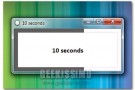
Per la gioia di tutti gli amanti degli strumenti semplici ma, al tempo stesso, estremamente utili in una gran varietà di situazioni, ecco in arrivo un interessante applicativo che, di certo, farà la gioia di tutti coloro che, per un […]Continua a leggere
TimeComX, esegue operazioni in base alle condizioni del computer

Ormai tanti sono quei software che ci permettono di automatizzare un sacco di processi sul nostro personal computer. Oggi vediamo un software semplicissimo che ci permette di mandare in esecuzione sul nostro computer determinate azioni o applicazioni, a secondo del […]Continua a leggere
IOGraph, trasformare i movimenti del mouse in un disegno artistico
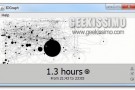
Avete mai pensato a quanti movimenti vengono eseguiti con il mouse ogni volta che sedete dinanzi al vostro adorato PC? Bhe, se non avete mai prestato particolare attenzione alla cosa allora è forse il caso di dare un occhiata ad […]Continua a leggere
Don’t Sleep, gestire e bloccare le funzionalità di risparmio energetico di Windows

Le funzionalità di risparmio energetico intergrate in Windows costituiscono, nella maggioranza dei casi, una risorsa di notevole importanza mediante cui salvaguardare quelle che sono le prestazioni del proprio PC quando, per un motivo o per un altro, non siamo seduti […]Continua a leggere
AutoReloader, ricaricare automaticamente uno o più pagine web in Chrome
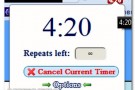
La maggior parte degli utenti, com’è giusto che sia, ha ovviamente dei siti web prediletti che, per un motivo o per un altro, cerca di tenere sempre costantemente sotto controllo. Basti pensare, ad esempio, a Facebook che, pubblicando in modo […]Continua a leggere
SamShutdownTime, piccolo software per spegnere il computer dopo un tempo prestabilito

Credo di poter affermare con estrema certezza che uso di più il computer che la TV. Devo dire anche che ne vado molto fiero, e sicuramente molti di voi concorderanno. Sul mio PC posso fare di tutto, ci studio e […]Continua a leggere
Focus Booster, ecco come raggiungere la massima concentrazione lavorando al PC

Tutti coloro che utilizzano il PC per lavorare o studiare, di certo sapranno quanto può risultare difficile, nella maggior parte dei casi, raggiungere la massima concentrazione ed evitare distrazioni, in particolare quando, durante lo svolgere delle nostre attività, si tengono […]Continua a leggere
Flash Countdown Timer Generator, crea i tuoi conti alla rovescia!

Siamo nell’era delle inziative a scadenza. Date di concorsi, eventi, congressi, aperture e tanto altro sono diventate oramai numeri che ci perseguitano nelle nostre giornate. E l’attesa è a volte interminabile. Per stimare meglio questa attesa, però, come si suole […]Continua a leggere
Cook Timer, per evitare i cibi bruciati

La passione per la buona tavola, oltre a descrivere fondamentalmente l’italiano medio, dovrebbe essere una delle tante del bravo geek. Il mondo della cucina, della gastronomia, l’avere a che fare con i cibi e con la grande tradizione culinaria italiana: […]Continua a leggere
Desktopia: wallpaper manager per il desktop

Di wallpaper ve ne proponiamo ogni settimana, tanto che sono sicuro che avete trovato quello che fa per voi, ma voglio parlarvi comunque di un software molto interessante per dare ogni tanto un tocco di nuovo al nostro Desktop. Si […]Continua a leggere
3 ottimi software gratuiti per zoomare lo schermo del PC

Soprattutto chi utilizza i computer da almeno una decina di anni, si è reso conto di quanto le risoluzioni dei monitor siano aumentate in maniera esponenziale ad un ritmo veramente molto sostenuto. Questo ovviamente rappresenta una cosa molto positiva, tranne […]Continua a leggere



